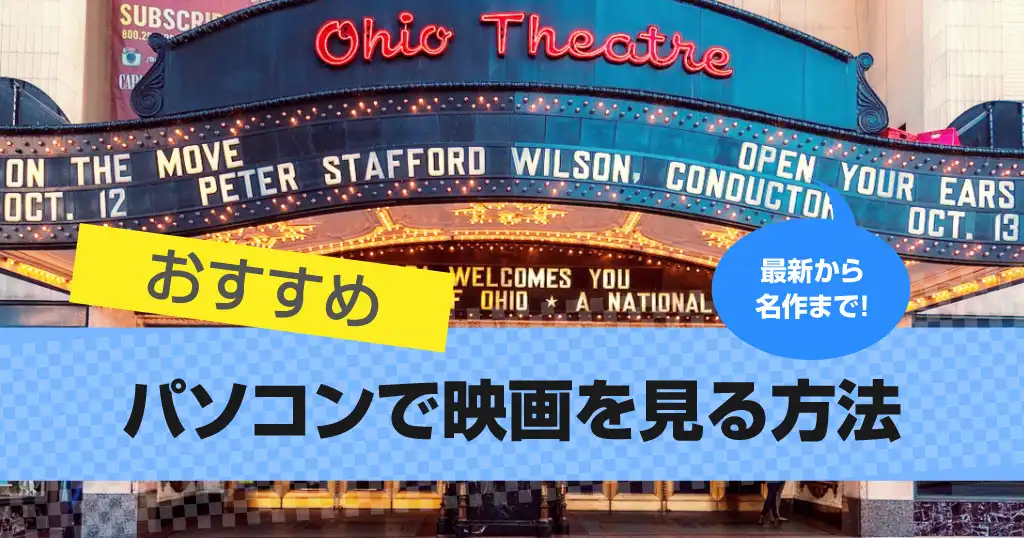無料で映画をパソコンで見る方法はないですが、有料の動画視聴サービスはお試しの期間中はタダで見られます。
継続的に映画を見るなら一番安いサービスで見たいですよね?ダウンロードできる機能付きもあり、どのサービスが良いか実際に視聴することで選びやすくなります。試しに使ってみることでどのような映画のタイトルがあるかわかります。それほど高くない映画が見られるおすすめ配信サービスをご紹介しています。
ちなみに、海外の怪しいサイトはセキュリティー的にも危険なのでやめておきましょう。
目次より探す
映画を観る方法3種類
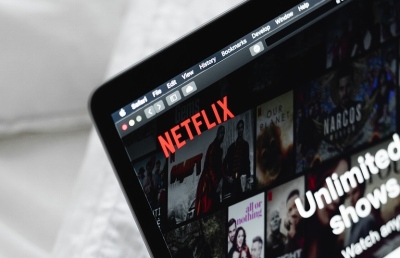
自宅で映画を観る方法は3つの種類があります。
1つは動画配信サービスを使う方法です。
2つめはTSUTAYAやゲオなどでレンタルすることです。
>>【TSUTAYA DISCAS】DVDレンタル
![]()
3つめはスカパーのチャンネルを使うということですね。
スカパーの場合には録画ができるのがメリットです。スカパーの場合は1チャンネルが1ヶ月390円というのが安価で良いですね。映画は洋画や邦画のチャンネルもあります。注意点としてはアンテナが必要ということですね。もし光回線でネットをしているかたならアンテナがなくても視聴できますが750円の光回線テレビ代がかかります。
>>スカパー!![]()
おすすめ動画配信サービス

主要な動画サービスごご紹介します。いろいろな会社がありますが、テレビでCMをしているような大手で有名なサービスのみご紹介しています。
月額サービスなら何本見ても映画が見放題なので映画が好きなかたにおすすめです。レンタルと違って時間を気にせず利用できるのがメリットです。
パソコンの環境は高い性能は必要ないですが、サービスによってインターネット速度が必要になります。実際にお試しで見てみるのが安心ですね。
U-NEXT / 映画のダウンロードにも対応
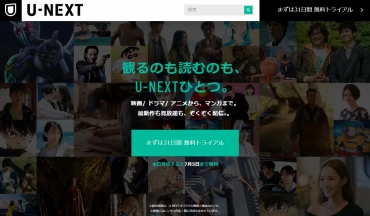
U-NEXT![]() (ユーネクスト)は270,000以上の動画があるのが特徴です。また、人気の漫画や書籍を読むこともできます。
(ユーネクスト)は270,000以上の動画があるのが特徴です。また、人気の漫画や書籍を読むこともできます。
料金は月額2,189円(税込)かかりますが、いつでも解約できる31日間の無料トライアルがあります。
見放題の作品数がNo1なのが魅力です(GEM Partners調べ、2024年7⽉)。パソコンで観られるのはもちろんのこと、アプリを使えばiPhoneやAndroidなどのスマートフォンなど、様々なご自分のデバイスでストリーミング配信が楽しめます。
機能として動画の倍速再生や、字幕から吹替に切り替えることができます。
オフラインでダウンロードして視聴できる
オフラインに対応しているので、インターネット環境がつながらないようなシーンで映画を観たいときに適しています。注意点としては対応しているデバイスはスマホやタブレットのみで、パソコンではダウンロードできません。また、最大48時間の期間が限定されます。
とはいえ、出かける時にいろいろな場所で視聴できるのは便利です。
また、ダウンロードをしてアプリで視聴するのは合法的で違法ではありません。ただし、DVDなどに複製するのは著作権を侵害してしまうので行ってはいけません。
ABEMA / ジャンルが豊富
ABEMA![]() は、株式会社AbemaTVが運営しておりテレビ朝日とサイバーエージェントの関連会社ですね。
は、株式会社AbemaTVが運営しておりテレビ朝日とサイバーエージェントの関連会社ですね。
パソコンで映画が見ることができて、推奨OSはWindows 8.1以降、Mac OS X 10.10以降に対応しています。ブラウザで視聴することが可能で、Google Chrome、Microsoft Edge、Safariが使えます。
月額960円なので安いですね。「バイオハザード」などの映画や音楽ライブ映像など幅広く、オリジナルのコンテンツがあるのもポイントです。
好きな映画のジャンルがあるかどうかサービスを見てみると良いですね。
会員登録をしなくてもどんな作品があるかチェックすることができるので、それぞれサービスを見てみるとよいです。
動画配信サービスによって得意・不得意があり映画のほか、ニュース番組やバラエティーなどが見られるサービスもあります。
Amazon Prime Video
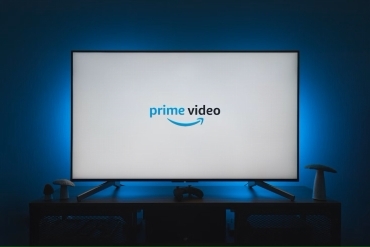
アマゾンの「Amazon Prime Video(アマゾン プライム ビデオ)」はスマートフォンやパソコンで映画を見ることができます。作品によってはスマホにダウンロードができるのでネットがつながらない電車の中などでも視聴できます。外国映画や日本映画のどちらも見ることができて、ジャンルとしてはアクション・アドベンチャー・アニメ・コメディなど幅広くチャンネルを選んで見られます。多くの方が満足できそうですね。
他のサービスと比べて、価格が安いという部分も魅力です。Amazonアカウントとは別に、ユーザープロフィールを5つ追加をして使用することができます。子ども用と大人用で使わけるときに便利です。
Netflix / 映画見放題
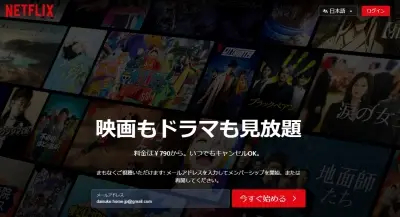
Netflix(ネットフリックス)はアメリカの動画配信のストリーミングサービスです。
ドラマやアニメなどを試聴することが可能で最大1,980円の月額料金がかかります。
無料でいくつかお試しで視聴できるようになっています。広告が表示されるプランでは少し安くなるプランも出ましたね。
費用は高めですが、何本でも映画見放題で視聴可能なのが魅力です。追加料金不要で視聴回数に制限もありません。
映画コンテンツを自動的にデバイスに落とす、スマートダウンロード機能に対応しています。
hulu
hulu(フールー)はテレビ・パソコン・スマートフォンで、簡単に映画を視聴することができます。
注意する点としてはサブスクなので月額1,026円かかるサービスです。「ハリーポッター」のシリーズや「ウォーキング・デッド」など人気作品や「鬼滅の刃」などアニメもあります。また、HuluではTVドラマなども見られますね。
パソコンのDVDで映画を見る方法
DVDをレンタルしてパソコンで見る場合もあると思います。
パソコンのDVDで映画を見る方法は、パソコンにDVDドライブが搭載されていれば視聴できます。また、ブルーレイに対応しているドライブもあります。
もし、パソコンにDVDドライブが無い場合には外付けDVDドライブを付けることも可能です。
接続はUSBでつなげますが、USB3.1やUSB3.2など規格があるので数字が大きいほうが高速に動作します。ちなみに外付けのドライブなら、再生できる製品を選ぶ必要があります。

バッファローのポータブルブルーレイドライブ製品で、直径12cmのDVDや大容量のBlu-ray(ブルーレイ)の再生に対応している機種です。
USB3.2で接続することができます。OSはWindows、MacOSに対応しています。
DVD-RWへの記録にも対応しています。BD-R XL(4層)にも対応しているので128GBの記録が可能です。※BDXLへ書き込むときにはディスク以上の空き容量がハードディスクに必要になります。
ブルーレイのドライブは15,000円前後しますが、いつも使うような場合には良いと思います。(2025年05月15日20:25の時点では税込み13,180 円です。)
一方であまり使わなければABEMA![]() では月額960円なので、視聴料金で考えると余裕で1年以上になるのでWebブラウザで映画を見るのもありだと思います。
では月額960円なので、視聴料金で考えると余裕で1年以上になるのでWebブラウザで映画を見るのもありだと思います。
また、4Kコンテンツの映画を再生したい場合には、Ultra HD対応モデルを選ぶようにしましょう。
アマゾンプライムをパソコンで見る方法
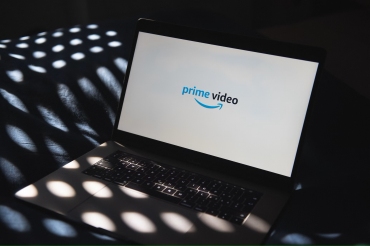
Amazonのアマゾンプライムをパソコンのスクリーンで見る場合にはWindows・Mac・Chromeで視聴できます。
Webブラウザで見ることが可能でInternet Explorer、Microsoft Edge、Mozilla Firefox、Google Chrome、Safariなどに対応しています。
オリジナルの作品を視聴できるのがAmazonプライムの特徴ですね。シネマやアニメなどのジャンルも豊富です。
価格は月額600円です(2025年05月15日20:27)。また、30日間は無料体験することもできます。(キャンセル可能)
担当よりひとこと
休日にはのんびりと好きな映画を見てリラックスできると良いですね。ずっと無料の映画を視聴する方法はありません。そのため、配信サービスを検討してみるのがいいと思います。国内から世界にいたるまで、さまざまな作品が楽しめます。
動画配信サイトでは新作の映画を見ることもできますし、名作もあったりするので面白い映画に出会えることも多いです。原作のストーリーに触れて、映画を観てみるのも楽しいですね。
Amazon prime videoでは、映画を探す時にレビューも表示されるので、あたりの映画を見つけやすいです。あとは見たい映画を探すのにYouTubeのレビューなども活用できます。
個人的には動画本数が圧倒的に多い、U-NEXT![]() がおすすめです。おそらく、どんなに暇でも全ての作品を見ることは無理でしょう。一度、利用すると感覚としてDVDやブルーレイを買うことがなくなってしまいそうですね。
がおすすめです。おそらく、どんなに暇でも全ての作品を見ることは無理でしょう。一度、利用すると感覚としてDVDやブルーレイを買うことがなくなってしまいそうですね。
パソコンで映画の関連情報
パソコンで映画を見る時には湾曲モニターがおすすめです。映画館のように画面がカーブしており没入感があります。
映画鑑賞用ヘッドホン
映画鑑賞 モニター